데스크톱으로 보내기 복원 (바로 가기 만들기)
수년 동안 저는 편리한 보내기 옵션을 사용하여 바탕 화면에 바로 가기를 만들었습니다. (보내기 옵션은 개체를 마우스 오른쪽 버튼으로 클릭하고 결과 컨텍스트 메뉴에서 보내기를 선택하면 표시됩니다.)이 옵션은 바탕 화면 (바로 가기 만들기)이라고하며, 예를 들어 바로 가기를 만드는 것이 빠르고 쉽습니다. 폴더 또는 파일. (그림 1 참조)
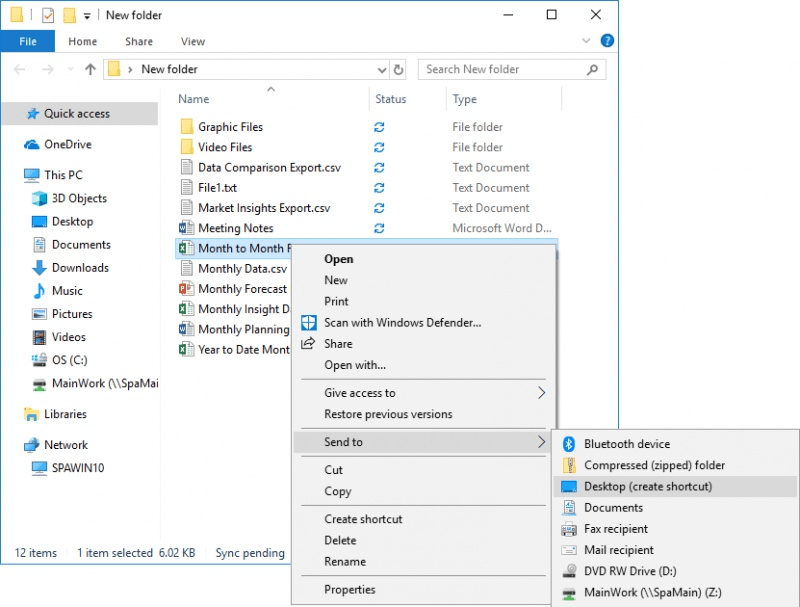
그림 1. 바탕 화면 (바로 가기 만들기) 옵션은 바로 가기를 만드는 데 편리합니다.
또한 보내기 옵션에 바탕 화면 (바로 가기 만들기) 옵션이없는 컴퓨터를 사용했습니다. (왜 누락 되었습니까? 모르겠지만 거기에있는 것을 놓쳤습니다.) 시스템에서이 편리한 옵션이 누락 된 경우 다음 단계에 따라 복원하십시오.
-
탐색기 창을 엽니 다. Windows 키 + E. 주소 표시 줄에 “shell : sendto”(따옴표 제외)를 입력하고 Enter 키를 누릅니다. Windows는 SendTo 폴더의 내용을 보여주는 탐색기 창을 엽니 다. 이 폴더에는 상황에 맞는 보내기 메뉴에 표시되는 항목을 제어하는 항목이 포함되어 있습니다. (그림 2 참조)
-
Explorer 창의 오른쪽에서 빈 공간을 마우스 오른쪽 버튼으로 클릭합니다.
Windows는 상황에 맞는 메뉴를 표시합니다.
-
새로 선택 | 텍스트 문서. Windows에서 새 텍스트 문서를 만들고 이름을 바꿀 수 있습니다.
-
파일 이름을 “Desktop (바로 가기 만들기) .DeskLink”(따옴표 제외)로 지정합니다. “.txt”확장자를 포함하여 이전 이름의 다른 흔적을 모두 삭제하십시오.
-
Windows는 파일 이름 확장명 변경에 대해 경고합니다. (이전 “.txt”확장자를 삭제하고 “.DeskLink”로 변경했기 때문에이 작업이 수행되었습니다.) 예를 클릭하십시오.
-
탐색기 창을 닫습니다.
그게 다야. 바탕 화면 (바로 가기 만들기) 옵션이 복원되고 바탕 화면에 바로 가기 보내기를 다시 시작할 수 있습니다.
이 팁 (12978)은 Windows 7, 8 및 10에 적용됩니다.